Configuration DFS Name Spaces

Configuration DFS Name Spaces
Create DFS Name Spaces
1.Run-Start – Server Manager – Tools – DFS Management
2. روی Namespacesدر سمت چپ کلیک راست کرده و New Namespaces را در منو باز کنید.
3. نام server’s host name را که میخواهید فضاهای نام DFS را تنظیم کنید، تنظیم کنید و روی دکمه NEXT کلیک کنید.
4. share name را برای DFS Namespaces تنظیم کنید.
5.Domain را انتخاب می کنید. برای فعال کردن حالت ویندوز 2008 گزینه Enable Windows 2008 mode علامت بزنید تا فعال شود.
6. روی دکمه Create کلیک کنید.
7. پس از ایجاد ، روی دکمه Closeکلیک کنید.
8. Namespaces ایجاد شده در بخش Namespaces فهرست می شوند.
Set Folders to DFS Name Space
- [Start] – [Server Manager] – [Tools] – [DFS Management] را اجرا کنید و روی Namespace ایجاد شده کلیک راست کنید تا [New Folder] در منو باز شود.
2. نام هر فولدر را در قسمت [Name] وارد کنید و shared folder را در بخش [Folder targets] وارد کنید.
3. پس از تنظیمات، پوشههای اشتراکگذاری شده، فهرست میشوند. سپس، برای دسترسی به ریشه فضای نام DFS از هر رایانه مشتری که در همان دامنه AD هستند، را تأیید کنید.

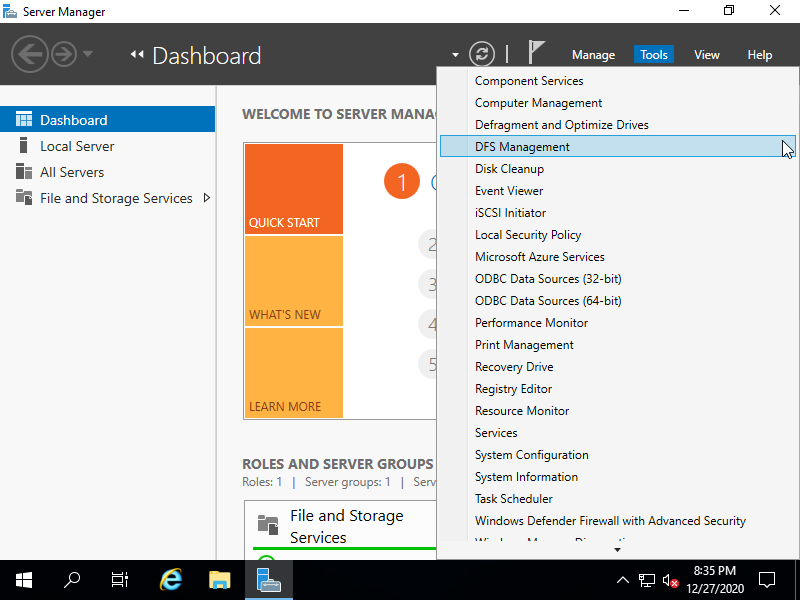
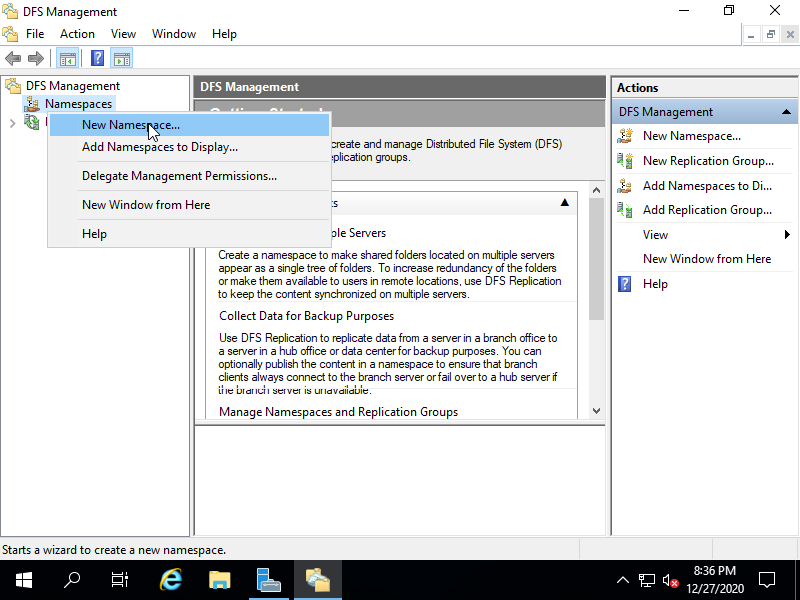
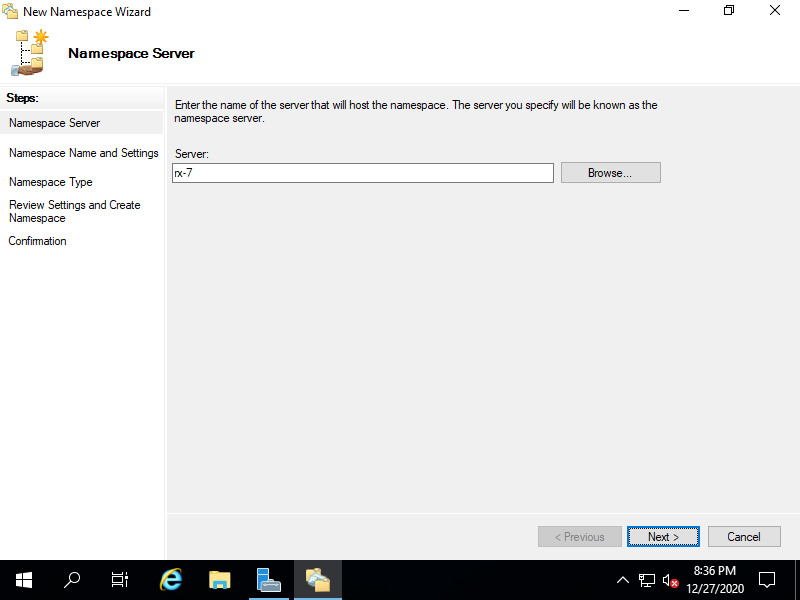
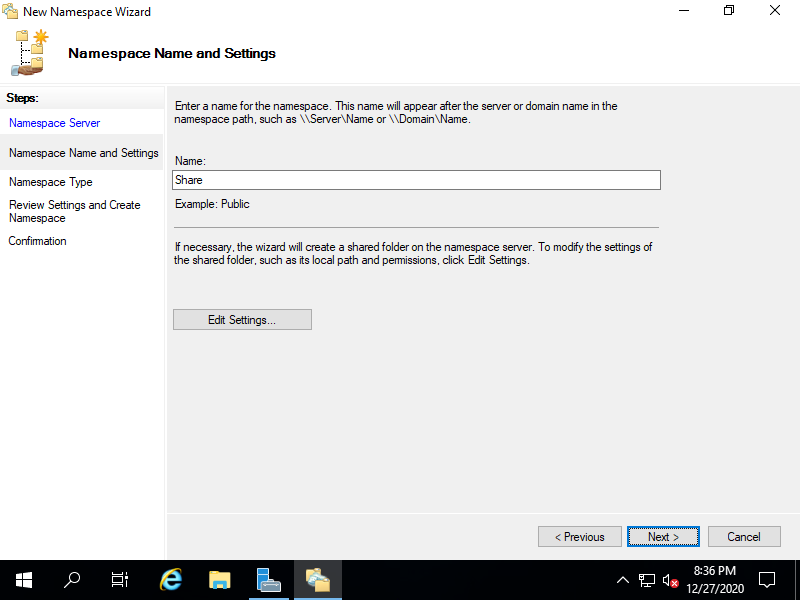
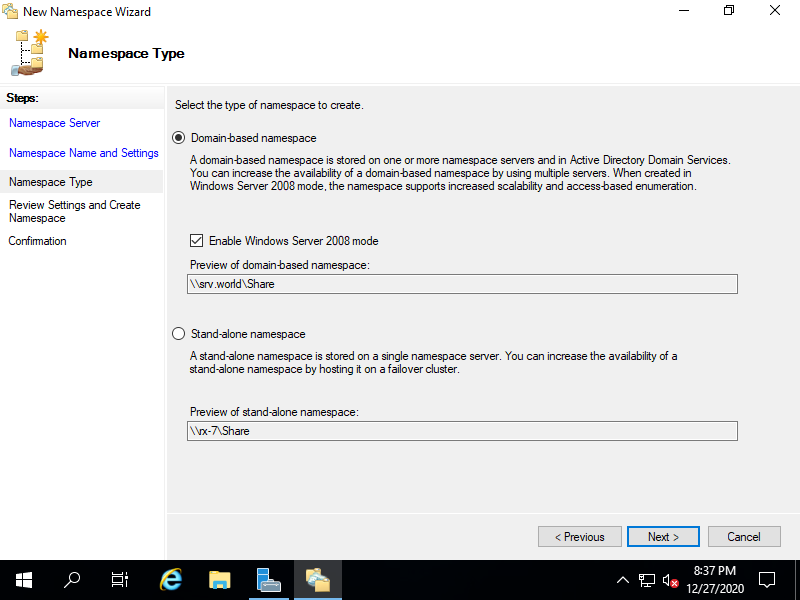
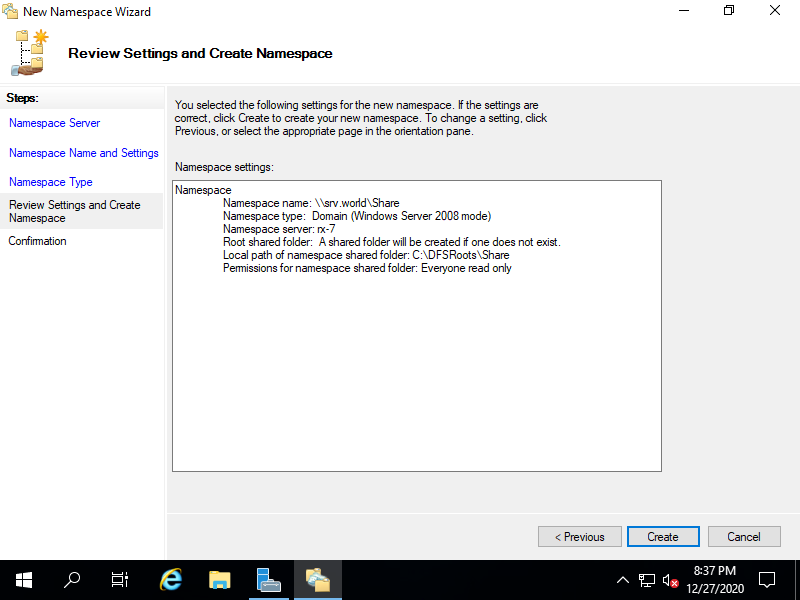
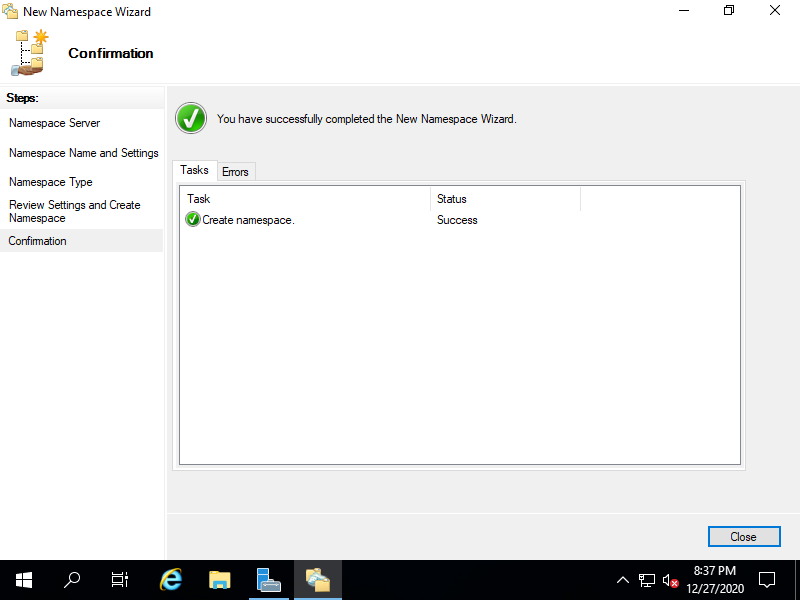
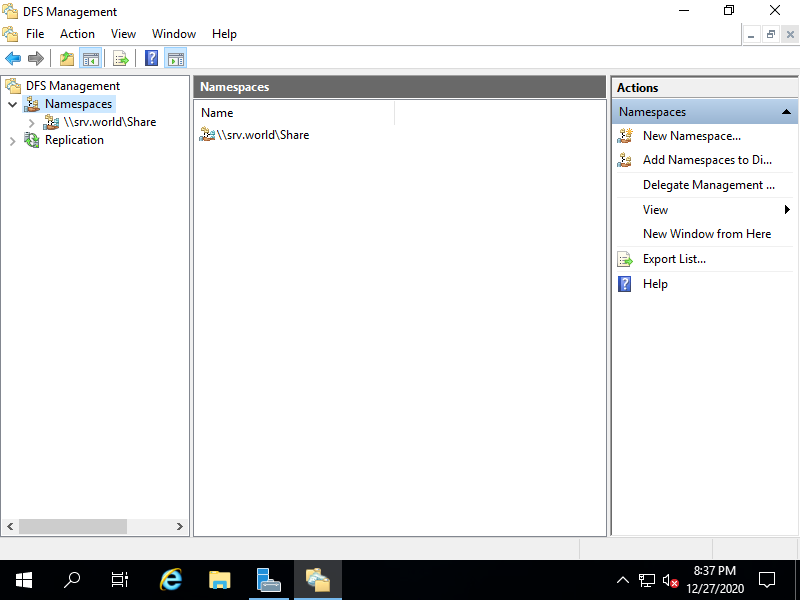
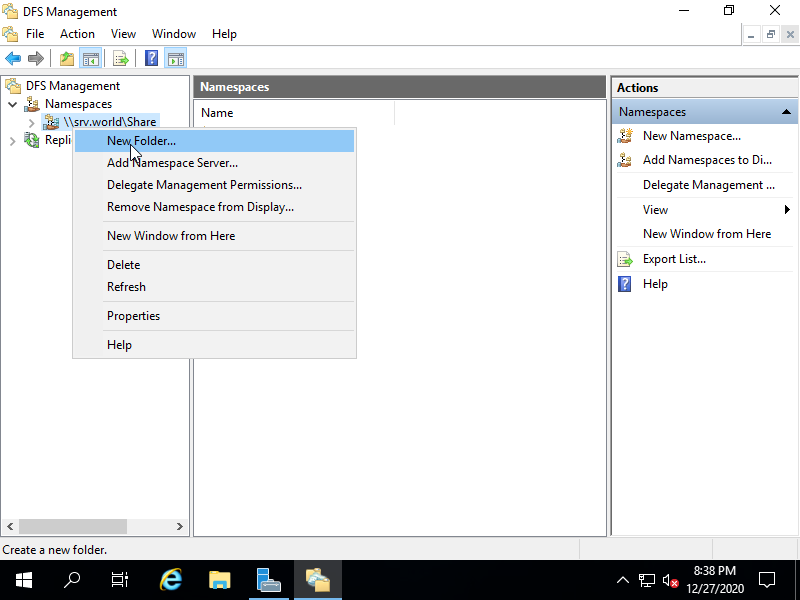
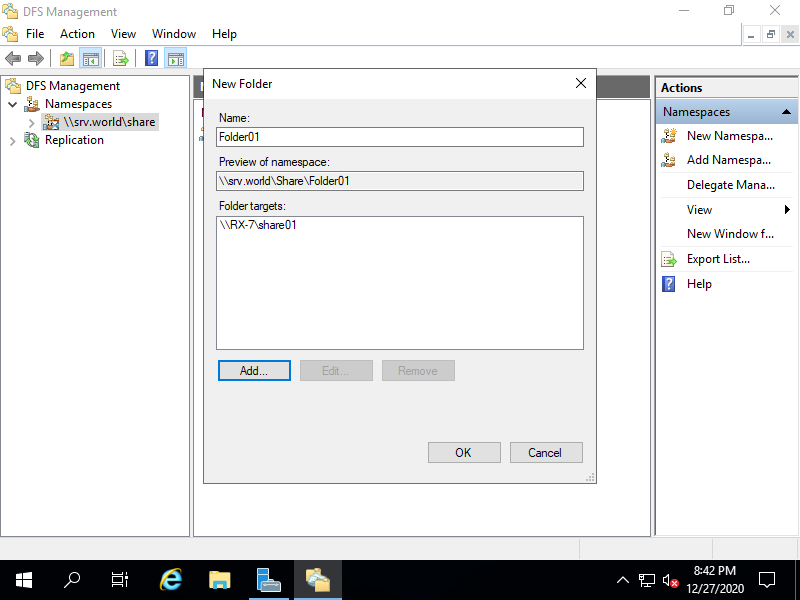
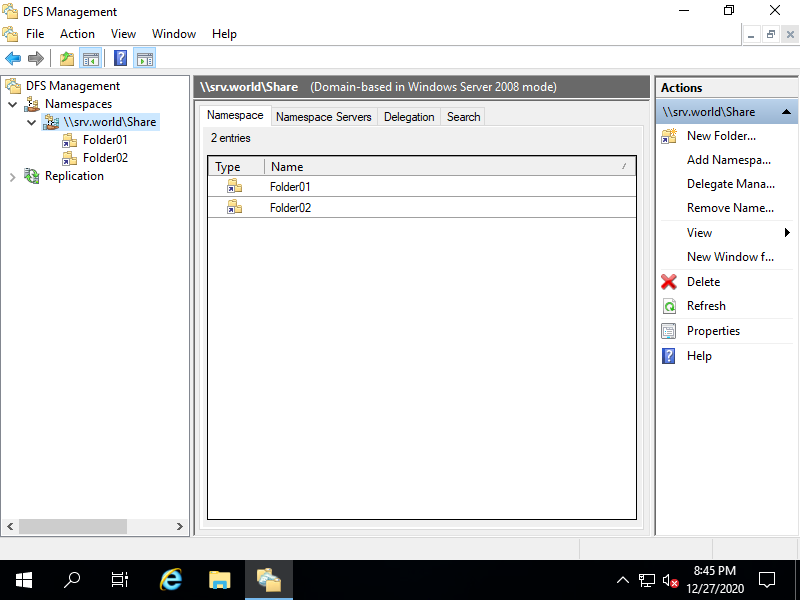



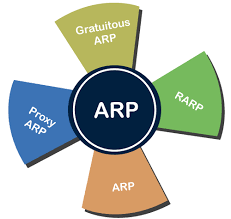
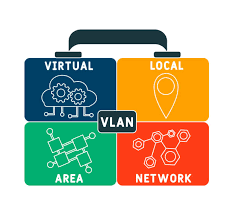
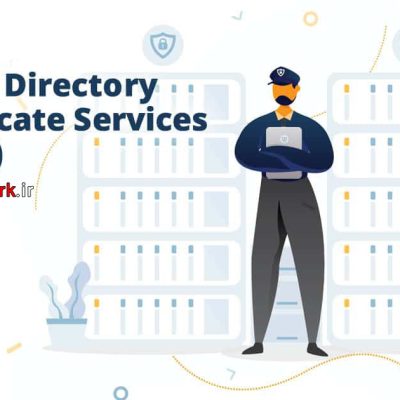
دیدگاهتان را بنویسید
برای نوشتن دیدگاه باید وارد بشوید.